| 4将语音备忘录M4A文件转换为MP3的不同方法 | 您所在的位置:网站首页 › 怎样将录音转化为mp3格式播放 › 4将语音备忘录M4A文件转换为MP3的不同方法 |
4将语音备忘录M4A文件转换为MP3的不同方法
|
语音备忘录应用程序可将您的iPhone变成录音机。 如何将录制的语音备忘录文件共享到Android手机? 对于这种情况,您必须将语音备忘录转换为MP3。 iPhone的原始语音备忘录为M4A格式,对于Android设备,您只需要将M4A转换为MP3。 本文分享了将iPhone语音备忘录另存为MP4的3最常用的方法。 如果仅要将iPhone语音备忘录转换为其他格式,则可以选择任何列出的方法。 此外,您可以获得一站式解决方案,可以轻松地编辑,管理和传输语音备忘录。 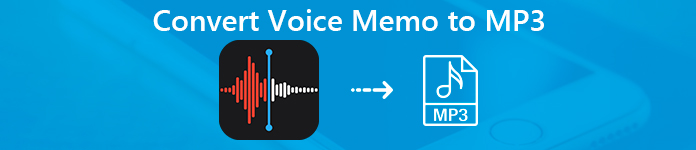 第1部分:将iPhone语音备忘录保存到MP3的最佳方法第2部分:如何通过iTunes将语音备忘录转换为MP3文件第3部分:如何在线将语音备忘录转换为MP3第4部分:在iPhone上将语音备忘录转换为MP3的应用第1部分:将iPhone语音备忘录保存到MP3的最佳方法 第1部分:将iPhone语音备忘录保存到MP3的最佳方法第2部分:如何通过iTunes将语音备忘录转换为MP3文件第3部分:如何在线将语音备忘录转换为MP3第4部分:在iPhone上将语音备忘录转换为MP3的应用第1部分:将iPhone语音备忘录保存到MP3的最佳方法当您要完成将iPhone大量语音备忘录保存到MP3的复杂任务时,必须剪切语音备忘录,合并不同的文件并将其转换为MP3。 事先,您还应该将语音备忘录从iPhone传输到PC。 1如何将iPhone语音备忘录转换为MP3Apeaksoft iPhone转移 建议使用iPhone传输来将语音备忘从iPhone同步到计算机,您可以轻松管理和编辑文件。 Apeaksoft iPhone转移 一键将语音备忘录同步到PC / iTunes /另一个iOS设备。轻松创建/重命名/管理语音备忘录的播放列表。预览语音备忘录,并相应地编辑ID3信息。支持最新的iPhone 15/14/13/12/11/XR/XS/X和最新的iOS 17。下载Windows版下载适用于Mac将iPhone连接到电脑 下载并安装语音备忘录传输。 在计算机上启动程序。 通过原始的USB电缆将iPhone连接到计算机。 该程序能够自动检测iPhone。  从iPhone选择语音备忘 从左侧菜单中选择“音乐”,您可以从列表中找到“语音备忘录”选项。 预览并选择要从iPhone传输到计算机的所需语音备忘。  将iPhone语音备忘录传输到PC 单击“导出到”按钮,然后选择“导出到PC”,可以将iPhone语音备忘录保存到计算机上的所需位置。 之后,您可以管理语音备忘录并将其转换为MP3。 如果您想 将语音备忘录添加到iMovie 作为背景音乐,您应该选择“导出到iTunes”。  2如何将iPhone语音备忘录转换为MP3 2如何将iPhone语音备忘录转换为MP3Apeaksoft Video Converter Ultimate 是管理语音备忘录M4A并将其转换为MP3的最终解决方案。 它使您能够镜像,翻转,剪辑,合并,裁剪和调整效果。 Apeaksoft Video Converter Ultimate 将语音备忘录M4A转换为MP3,WAV甚至是设备的最佳文件。翻转,旋转,剪切,合并,裁剪甚至管理语音备忘录文件。先进的硬件加速功能,可加快转换速度和质量。提供4不同的方法来增强和改善视频质量。下载Windows版下载适用于Mac将语音备忘录添加到视频转换器 下载并安装视频转换器,启动程序,然后单击“添加文件”以将计算机中的语音备忘录添加到程序中。 您可以将多个文件拖放到程序中。  管理和编辑语音备忘录 如果需要剪切语音备忘录中不需要的部分,可以单击“剪切”菜单,选择起点和终点以获取所需的部分。 然后,您可以将不同的剪辑合并到一个文件中。 的更多功能 编辑语音备忘录,只需在此处详细了解。  将语音备忘录转换为MP3格式 单击“配置文件”选项以展开预设,选择MP3文件格式或所需的预设。 您也可以单击“设置”来调整参数。 单击“转换”将语音备忘录转换为MP3。  第2部分:如何通过iTunes将语音备忘录转换为MP3文件 第2部分:如何通过iTunes将语音备忘录转换为MP3文件iTunes是Mac上将语音备忘录转换为MP3的默认方法。 当然,您也可以在Windows上下载该程序以获取所需的文件。 它没有任何可用的编辑功能。 将iPhone连接到计算机,iTunes将自动启动。 转到“音乐”部分,您可以在其中获取语音备忘录。 单击菜单上的“编辑”按钮,在“常规”选项卡下选择“首选项”>“导入设置”。 从下拉列表中选择“ MP3编码器”。 之后,单击“确定”按钮以保存设置。 选择要转换的语音备忘录。 转到“文件”>“转换”>“创建MP3版本”以将语音备忘录转换为MP3。 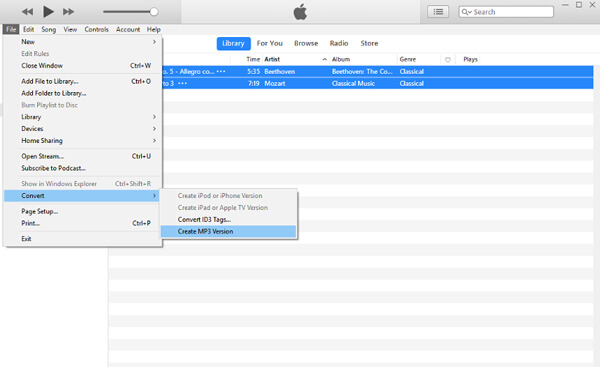 第3部分:如何在线将语音备忘录转换为MP3 第3部分:如何在线将语音备忘录转换为MP3将语音备忘录导入计算机后,您还可以使用在线转换器将语音备忘录转换为MP3文件。 只需了解有关如何通过转换语音备忘的更多信息 ZAMZAR 如下。 您首先应该将语音备忘录从iPhone提取到计算机。 您可以 通过电子邮件共享语音备忘录 计算机或使用第一种方法。 前往zamzar.com/convert/m4a-to-mp3。 单击“添加文件…”按钮,将M4A文件上传到在线音频转换器。 选择MP3作为您要将iPhone语音备忘录文件转换为的输出格式。 单击绿色的“立即转换”按钮,将iPhone语音备忘录相应地转换为MP3。 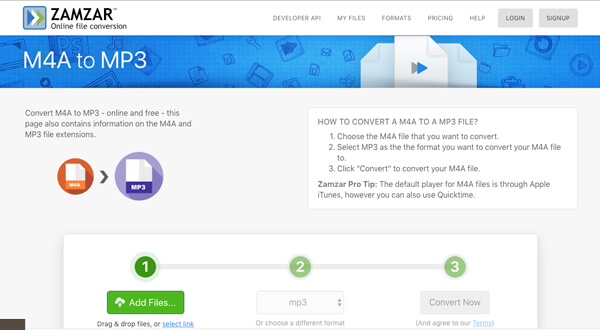 第4部分:在iPhone上将语音备忘录转换为MP3的应用 第4部分:在iPhone上将语音备忘录转换为MP3的应用如何在iPhone上直接转换语音备忘? 对于这种情况,应考虑将语音备忘录转换为iPhone上的MP3的应用程序。 MP3转换器 建议从相机胶卷转换M4A文件。 下载并安装该应用程序,以在iPhone上将语音备忘录文件转换为MP3格式。 点击“加号”按钮并选择“从相机胶卷导入”以从相机胶卷导入语音备忘录。 将语音备忘录转换为MP3后,您可以在“转换的媒体”文件夹中找到输出文件。 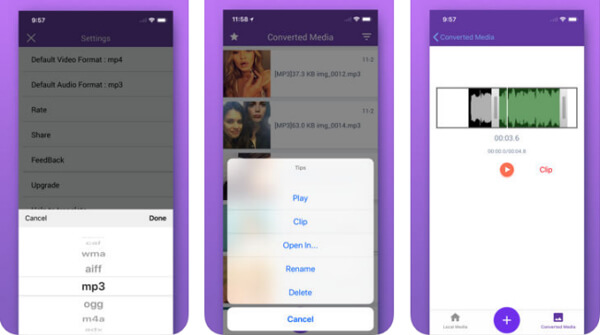 结论 根据本文,您可以学习将iPhone上的语音备忘录转换为MP3格式的所有可能方法。 至于一些简单的文件,您可以选择iTunes,应用程序以将语音备忘转换为iPhone或在线转换器上的MP3。 为了进一步编辑语音备忘录或合并不同的剪辑,Video Converter Ultimate应该是您可以考虑的一种。 如果对如何将语音备忘录转换为MP3有任何疑问,可以在注释中共享更多详细信息。 |
【本文地址】